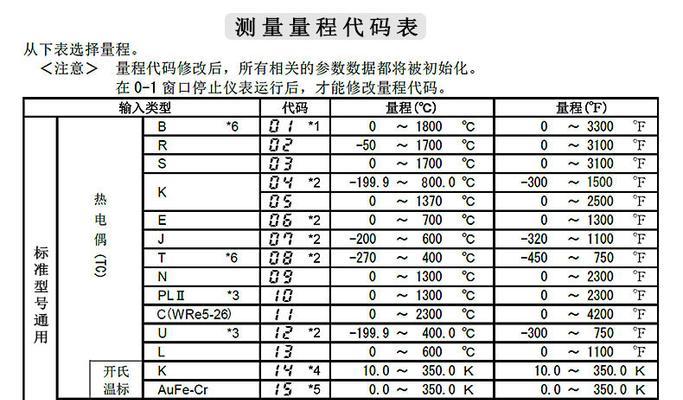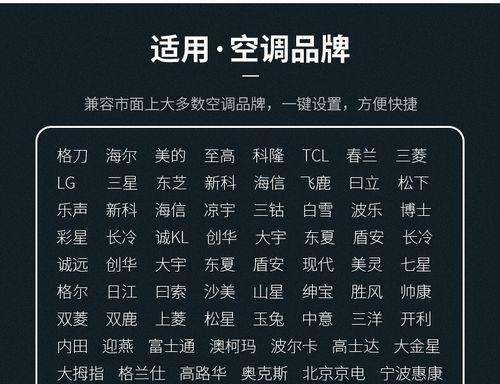随着宽带网络的普及,无线路由器成为了家庭和办公室中必备的设备。本文将为您提供一份详细的宽带安装无线路由器的教程,让您轻松享受高速无线网络。

准备工作
-检查您的宽带供应商是否已经为您提供了宽带接入设备和相关账号信息。
-确保您已经购买了一台适合您需求的无线路由器,并确保其支持您所使用的宽带连接方式。
连接硬件设备
-使用一根网线将您的宽带接入设备(如光猫)与无线路由器的WAN口相连。
-使用另一根网线将无线路由器的LAN口与您的电脑相连。
登录路由器管理界面
-打开您的电脑,确保已经连接到了无线路由器。
-在浏览器中输入无线路由器的默认IP地址(通常是192.168.1.1或192.168.0.1)并按下回车键。
-输入默认的用户名和密码进行登录(一般为admin/admin或admin/password),如果您已经修改过,请输入您设定的用户名和密码。
配置无线网络
-在路由器管理界面中找到“无线设置”或类似选项,并点击进入。
-设置您的无线网络名称(SSID)和密码,确保密码强度足够高以保障网络安全。
-根据您的需求,选择适当的加密方式(如WPA2)以增强无线网络的保密性。
配置宽带连接
-在路由器管理界面中找到“宽带设置”或类似选项,并点击进入。
-根据您的宽带供应商提供的信息,选择适当的连接类型(如PPPoE、动态IP或静态IP)。
-填写您的宽带账号和密码等信息,并保存设置。
设置DHCP服务器
-在路由器管理界面中找到“DHCP服务器”或类似选项,并点击进入。
-开启DHCP服务器功能,以自动分配局域网内设备的IP地址。
-根据需要,设置DHCP地址池范围和租约时间等参数。
设置无线信道
-在路由器管理界面中找到“无线设置”或类似选项,并点击进入。
-找到无线信道选项,并将其设置为自动或选择一个干净的信道以避免干扰。
开启防火墙和网络访问控制
-在路由器管理界面中找到“防火墙”或类似选项,并点击进入。
-开启防火墙功能以增强网络安全,可以根据需要设置防火墙策略。
-如有需要,可以设置网络访问控制规则以限制特定设备的访问权限。
设置端口转发和虚拟服务器
-在路由器管理界面中找到“端口转发”或类似选项,并点击进入。
-配置端口转发规则,使特定的端口可以被外部设备访问,例如用于远程桌面连接或建立服务器。
更新路由器固件
-定期检查无线路由器厂商的官方网站,获取最新的固件版本。
-下载并更新您的无线路由器固件,以提供更好的性能和安全性。
优化无线网络信号
-将无线路由器放置在离主要使用区域较近的位置,避免障碍物干扰信号传输。
-调整无线路由器的天线方向和角度,寻找最佳的信号覆盖范围。
连接其他设备
-在您的其他设备(如手机、平板电脑或智能电视)上搜索并连接到您刚刚配置好的无线网络。
测试网络连接
-打开您的浏览器,在地址栏中输入一个网址,确认您已经成功连接到了互联网。
网络故障排除
-如遇到无法连接到互联网的问题,可尝试重新启动无线路由器和宽带接入设备。
-检查您的宽带供应商是否有任何网络故障,并联系他们寻求支持。
-通过本文的教程,您已经成功地配置了宽带连接和无线路由器,享受高速稳定的无线网络。
-如果您遇到任何问题,建议您参考无线路由器的用户手册或联系厂商获得进一步帮助。
如何正确安装宽带无线路由器
在如今高速发展的信息时代,无线网络已成为人们生活和工作中不可或缺的一部分。然而,要想实现家庭或办公室的全面覆盖,正确安装宽带无线路由器是非常重要的。本文将为您详细介绍安装宽带无线路由器的关键步骤,帮助您轻松实现高速网络覆盖。
一:选择合适的宽带无线路由器
要选择一款适合自己需求的宽带无线路由器,需要考虑网络运营商、宽带套餐、使用场景和预算等因素。
二:准备所需材料和工具
在安装宽带无线路由器之前,需要准备好所需的材料和工具,如无线路由器、电源适配器、网线、电脑或手机等。
三:了解无线路由器的基本功能和特性
在进行安装之前,需要了解无线路由器的基本功能和特性,例如信号覆盖范围、传输速率、安全性设置等。
四:拆箱并检查无线路由器的配件和附件
在拆箱之前,务必仔细检查无线路由器的配件和附件是否齐全,并确保没有损坏或缺失。
五:将无线路由器与宽带调制解调器连接
使用网线将宽带调制解调器与无线路由器进行连接,并确保连接牢固。
六:接通电源并等待无线路由器启动
将无线路由器的电源适配器插入电源插座,并按下电源按钮,然后耐心等待无线路由器启动。
七:通过电脑或手机配置无线路由器
使用电脑或手机连接上无线路由器的默认网络,并打开浏览器,输入无线路由器的管理地址,通过配置界面进行设置。
八:设置无线网络名称和密码
在配置界面中,可以设置无线网络的名称和密码,以保护网络安全,并确保只有授权用户可以访问。
九:选择适当的加密方式和安全设置
通过配置界面,可以选择适当的加密方式,如WPA/WPA2-PSK等,并进行相应的安全设置,提高网络的安全性。
十:调整无线信号覆盖范围和频段
通过配置界面,可以调整无线信号的覆盖范围和频段,以适应不同的使用场景和需求。
十一:设置其他高级功能和服务
根据个人需求,可以在配置界面中设置其他高级功能和服务,如端口转发、动态DNS、VPN等。
十二:连接其他设备并测试网络连接
在配置完成后,可以通过无线或有线方式连接其他设备,并测试网络连接是否正常。
十三:优化网络设置和信号强度
根据实际情况,可以进一步优化网络设置和信号强度,以提高网络的稳定性和速度。
十四:定期维护和更新无线路由器
定期维护和更新无线路由器的固件和软件,可以提升网络性能,修复安全漏洞,并享受更好的网络体验。
十五:安装宽带无线路由器的关键步骤
通过正确的安装宽带无线路由器的关键步骤,可以轻松实现高速网络覆盖,提高生活和工作效率。
安装宽带无线路由器是实现高速网络覆盖的基础步骤。选择适合自己需求的路由器,准备好所需材料和工具,了解基本功能和特性,正确连接、配置和优化无线路由器,以及定期维护和更新,都是实现高速网络的重要环节。相信通过本文的指导,您可以轻松安装宽带无线路由器,并享受到稳定快速的网络体验。